کی بازار-زمانیکه در حال آمادهسازی یک سند در مایکروسافت ورد هستیم یکی از سوالاتی که برای ما پیش میاید این است که چگونه سند ورد را به روشی سادهتر قالب بندی کنیم؟ قابلیت فرمت کردن، خوانایی اسناد و نوشته های شما را بهبود می بخشد و در اغلب موارد باعث می شود نوشته های شما واضح تر و روتین تر به نظر برسند. کاربران در اکثر موارد زمان بسیار زیادی را صرف فرمت کردن نوشته های خود می کنند و این کار را برای آن ها سخت و وقت گیر است. نکاتی که ادامه به آن ها خواهیم پرداخت به شما کمک می کنند تا فرمتی ساده تر و البته کارآمدتر داشته باشید.
1. کپی پیش فرض ها
هنگام کپی کردن متنی از منبعی دیگر، حتی از یک ورد دیگر، عموما قلب فرمت به صورت پیش فرض حفظ خواهد شد. شما می توانید قالب بندی را از حالت پیش فرض در فرآیند کپی حذف کنید.
- با استفادده از [Ctrl]+C یا کپی توسط موس محتوا را از منبع به ورد خود کپی کنید.
- در سند مقصد، موقعیت را تعیین و سپس بر روی تب Home در نوار بالا کلیک کنید.
- در گروه Clipboard گزینه ی Keep Text Only را که در شکل A نشان داده شده است را از منوی کشویی انتخاب نمایید. در ورد خود پس از لیست کردن محتوا از گزینه ی Keep Text Only را از Paste Options انتخاب نمایید.
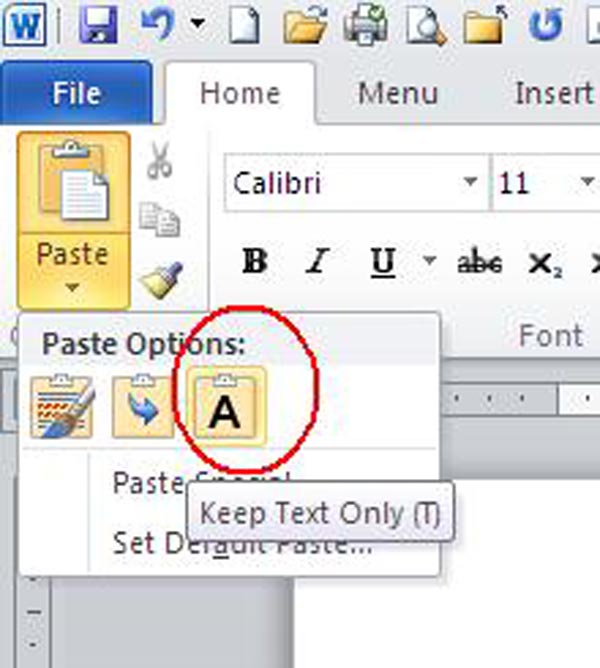
2. تغییر پیش فرض ها
بر روی تب File کلیک کنید و Options را انتخاب کنید. بر روی دکمه ی Office ورد خود کلیک کنید و سپس بر روی Word Options کلیک نمایید. در سمت چپ گزینه ی Advanced را انتخاب نمایید.
- در بخش های Cut، Copy، Paste گزینه ی مناسب را انتخاب نمایید. به عنوان مثال ممکن است شما بخواهید یک منبعی را از جای دیگر با حفظ منبع و فرمت آن کپی کنید.
- کافی است که مراحل را طی و بر روی OK کلیک کنید.
3. حذف فرمت ها
حذف فرمت ها کار سختی نیست و برای انجام این کار چندین راه وجود دارد. وقتی که قصد دارید یک فرمت را حذف کنید، به احتمال زیاد تکست را انتخاب می کنید و بر روی appropriate option کلیک می کنید. در صورتی که به حذف بیش از یک فرمت نیاز داشته باشید می توانید به display the Format dialog مراجعه و تیک ها را بردارید.
اگر قصد دارید تمام قالب بندی را مسدود کنید، روش سریع تری وجود دارد. شما می توانید متن را انتخاب و [Ctrl]+[Spacebar] را فشار دهید. این کلید های میانبر تمام کاراکترهای قابل بندی را به جز آن هایی که تعریف شده اند را حذف می کند. برای حذف فرمت پاراگراف ها [Ctrl]+Q را فشار دهید.
4. حذف فاصله ی اضافی پاراگراف
یکی دیگر از فرمت ها، افزایش فاصله ی بین پاراگراف ها است. اگر یک خط خالی وجود داشته باشد شما می توانید به راحتی آن را حذف کنید. اگر فضای بسیار زیادی را دوست ندارید می توانید آن را به روش زیر تغییر دهید:
- بر روی تب Home کلیک کنید.
- بر روی Paragraph group's dialog launcher، فلش کوچک در گوشه ی پایین سمت راست کلیک کنید.
- می توانید بررسی کنید که ببینید فاصله ی اضافی بین پاراگراف ها وجود دارد یا خیر. اگر این گونه است می توانید آن ها را حذف کنید.
- بر روی Set As Default، همانطور که در تصویر نشان داده شده است کلیک کنید.
- و سپس بر روی OK کلیک نمایید.
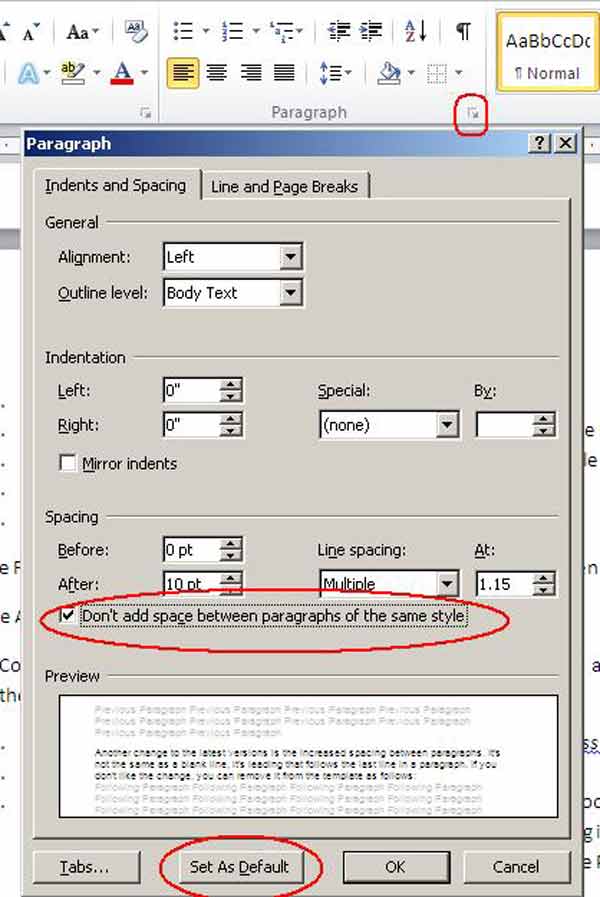
5. بردرهای اضافه را از بین ببرید
اگر شما سه خط را تایپ و Enter را فشار دهید ورد آن ها را از سمت چپ به راست مارجین بندی می کند. گاهی اوقات این مارجین در پایین متن یا صفحه بسته می شود بدون اینکه شما آن را بخواهید و مایل به حضور آن باشید.
برای حذف این بردر، کافی است که روی پاراگراف کلیک کنید و No Border را طبق تصور نمایان شده از منوی کشویی انتخاب و اجرا کنید.
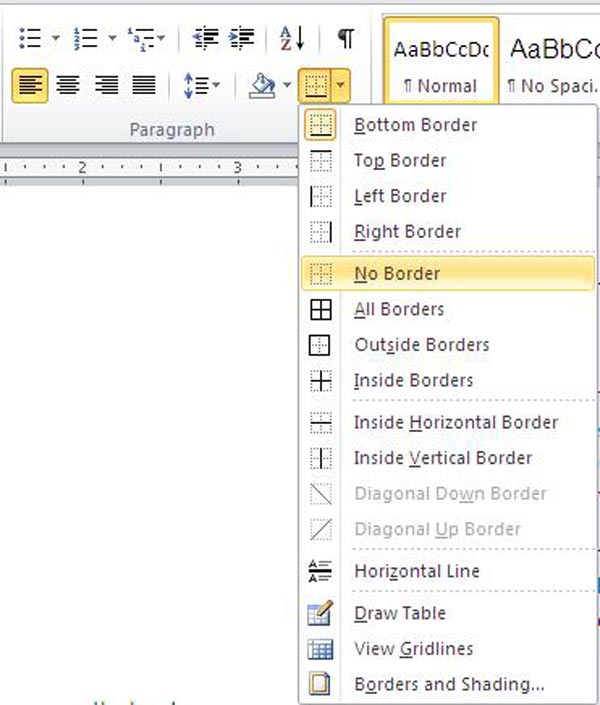
منبع:کی بازار (فروشگاه آنلاین نرم افزارهای اورجینال)،با دریافت انواع لایسنسهای معتبر از تامینکنندگان جهانی این امکان را برای تمام کاربران فراهم آورده است تادر چند ثانیه، از خدماتی بینالمللی لذت ببرند. در کی بازار امکان خرید لایسنسهای اورجینال نرم افزارهای کاربردی و امنیتی(ویندوز اورجینال، آفیس اورجینال، آنتی ویروس اورجینال، آنتی ویروس کسپرسکی، آنتی ویروس پادویش و آنتی ویروس نود 32) بصورت ارسال آنی فراهم آمده است.